Cómo utilizar el CD de rescate de BitDefender para limpiar su PC infectada

Cuando tiene una PC completamente infectada con virus, a veces lo mejor es reiniciar en un disco de rescate y ejecutar un virus completo escanear desde allí. Aquí se explica cómo usar el CD de Rescate de BitDefender para limpiar una PC infectada.
RELACIONADO: ¿Cuál es el mejor antivirus y cómo elijo uno?
Lo bueno de BitDefender es que su antivirus regular está constantemente calificado para la parte superior en términos de detección y eliminación de virus, por lo que debe suponer que su CD de rescate funcionará bastante bien.
Y dado que está iniciando en un entorno limpio basado en Linux, puede escanear para virus sin tener que preocuparse de que las cosas no funcionen porque la computadora está infectada. Es casi como el modo seguro con esteroides. Es casi lo mismo que si sacaras el disco duro y lo conectaras a una computadora limpia para escanearlo en busca de virus, excepto sin el riesgo de infectar la computadora limpia, ya que es un disco de arranque.
Descargar y grabar la imagen en un disco
Lo primero que debe hacer es dirigirse al sitio de CD de rescate de BitDefender y descargar la última versión de su CD de rescate, y luego usar una aplicación para grabar ese archivo de imagen ISO en un disco óptico. preferimos usar ImgBurn, pero hay muchas formas de grabar un ISO en un disco.
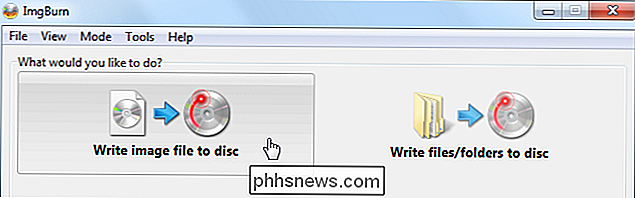
Descargar y crear un USB de rescate
Si prefiere crear una unidad USB para iniciar, puede descargar Rufus y usar para crear la unidad flash de arranque, simplemente seleccione su dispositivo USB en el menú desplegable superior, seleccione "Imagen ISO" en "Crear un disco de inicio usando", luego haga clic en el icono del CD y busque la ubicación de su archivo ISO.
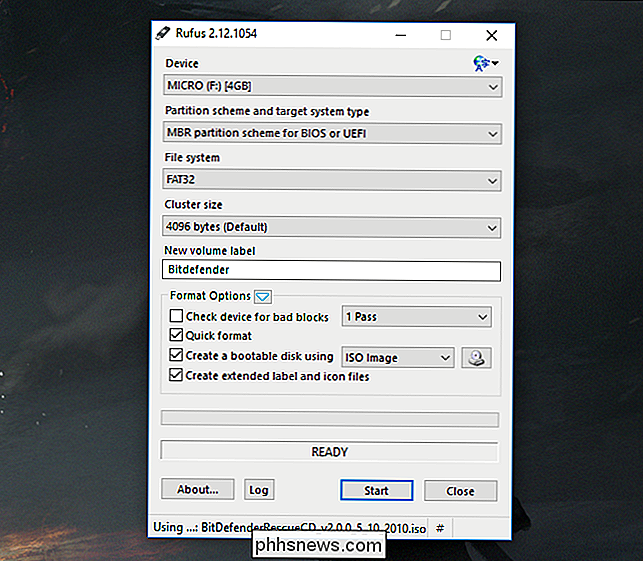
Haga clic en "Comenzar" cuando esté listo. Consulte nuestra guía para usar Rufus para obtener instrucciones completas si se queda atascado (se trata de Linux, pero también se aplica al CD de Rescate de BitDefender).
Uso del CD de Rescate de BitDefender para limpiar una PC infectada
RELACIONADO: Cómo iniciar su computadora desde un disco o unidad USB
Una vez que coloca el disco en la unidad y se reinicia desde la unidad USB. Verá un menú emergente que le permite elegir el idioma con el que desea comenzar, o puede iniciar desde el disco duro normalmente. Obviamente elegiremos iniciar el CD de rescate. Tenga en cuenta que el menú puede parecer diferente según la versión que esté utilizando, pero puede simplemente presionar enter.
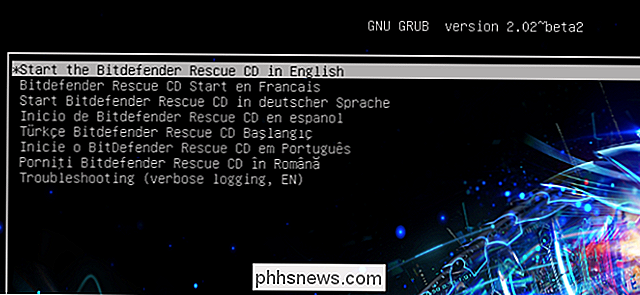
Si el disco no arranca directamente en la interfaz gráfica, inicia sesión con el nombre de usuario "livecd" y a continuación, escriba startx en el indicador para iniciar la GUI. Si eso aún no funciona, es posible que deba probar la otra versión desde su sitio. (En nuestra VM de prueba, la última versión no funcionó, pero v2 sí).
Una vez que haya iniciado con éxito la interfaz gráfica, verá una pantalla que se ve así, que es solo Bitdefender que descarga la última versión .
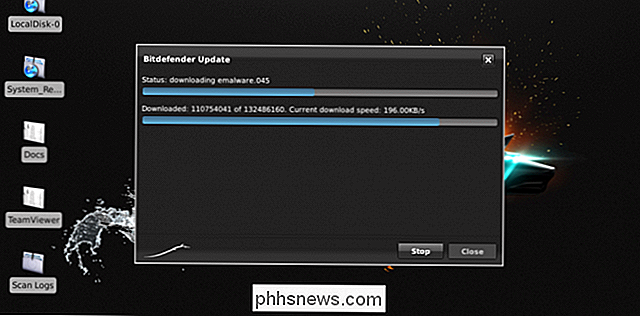
Si la resolución es demasiado pequeña, puede usar el menú de la parte inferior para dirigirse a Configuración -> Pantalla para ajustarla.
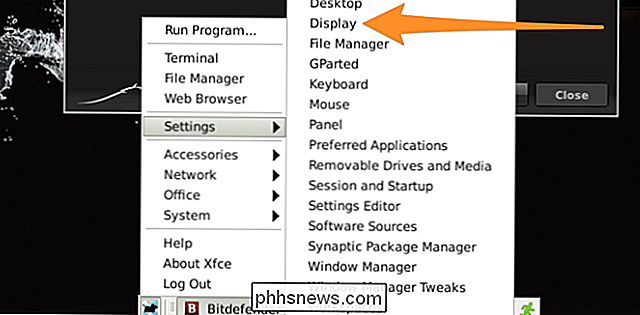
Desde aquí puede cambiar la resolución a algo más grande: puede usar 1024 × 768 para asegurarse de que tiene suficiente espacio en la pantalla para ver todo.
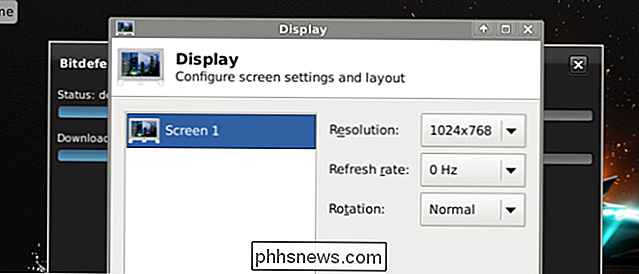
Una vez que la aplicación se haya descargado y haya aceptado el acuerdo de licencia, el escaneo comenzará inmediatamente.
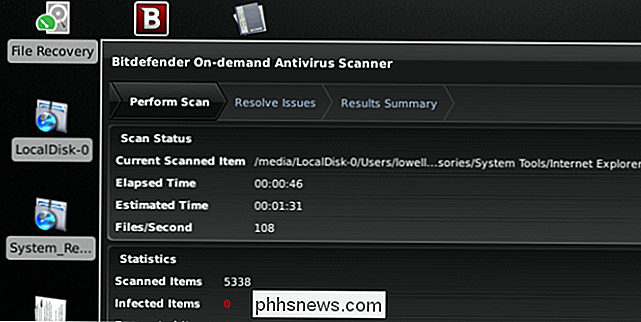
Una vez que se complete el escaneo, puede usar las herramientas para limpiar cualquier infección de virus. Es muy simple.
Otras cosas
Si necesita trabajar en su sistema de archivos, puede usar fácilmente el Administrador de archivos para acceder a sus archivos; lo bueno es que se abre directamente en su Windows unidad.
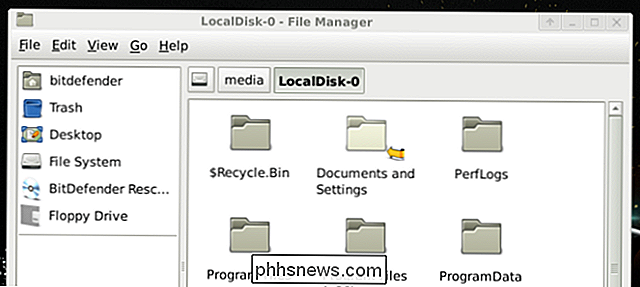
También puede abrir Synaptic Package Manager e instalar cualquier herramienta de solución de problemas basada en Linux, como testdisk, que se puede usar para recuperar datos.
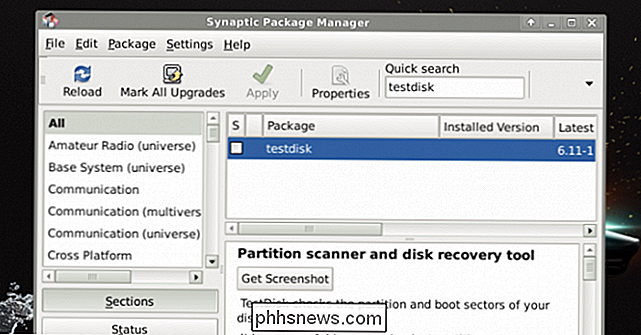
Es así de simple. Disfruta de tu PC sin virus.

Cómo evitar que su HomePod cree anillos blancos en sus muebles de madera
Apple's HomePod es un orador increíble, pero tiene un precio. No solo una cantidad en dólares, sino también el costo que podría cobrar sus muebles de madera terminados. Si ha descubierto anillos blancos que aparecen en sus muebles (o ha oído hablar de este fenómeno y desea evitarlo), esto es lo que puede hacer.

Cómo crear comandos de voz personalizados para Alexa y Google Home con Android y Tasker
Tasker es una de las herramientas de automatización más potentes de Android. Los complementos como AutoVoice le permiten ampliar la funcionalidad principal de Tasker para hacer cosas aún más interesantes ... como crear comandos de voz personalizados para Amazon Echo o Google Home. Aquí se explica cómo hacer sus propios comandos de voz.



